Описание команды NETSTAT (статистика активных подключений TCP)
Иногда во время работы какой-либо системы, будь то домашний персональный компьютер или мощный сервер, обслуживающий множество подключений, полезно иметь под рукой инструмент, способный отобразить данные о сетевой активности. Для чего это может понадобиться? Для контроля трафика,
conținut
Что такое Netstat?
Это такое приложение, с помощью которого можно узнать, что происходит в данный момент в Сети. Для запуска используется командная строка. В ней же при запуске Netstat используются дополнительные ключи и параметры.

Стоит отметить, что название утилиты образовано из двух составляющих - network statistics, то есть сетевая статистика, что, в принципе, логично. Среди информации, которую показывает программа, можно выделить статистику подключений TCP, портов, маршрутизации.
Команды и ключи
Синтаксис ключей и параметров команды довольно обширен. Это позволяет получить сетевую статистику на самых разных уровнях. Далее пойдет описание команды Netstat, ее параметры и ключи:
- -a - запуск с данным параметром выведет на экран все активные подключения TCP, а также порты TCP и UDP, прослушиваемые системой;
- -e - отображение расширенной статистики Ethernet, например, о перемещении байтов и пакетов;
- -n - параметр позволяет показать активные подключения TCP с адресами и номерами портов;
- -o - так же, как и предыдущий ключ, выводит активные TCP подключения, но в статистику добавлены коды процессов, по ним уже можно точно определить, какое именно приложение использует подключение;
- -p - отображение информации по определенному протоколу, указанному в параметре. Среди значений может быть tcp, udp, tcpv6 и udpv6;

- -s - вывод на экран статистики по протоколу, по умолчанию отобразятся все известные типы;
- -r - данный ключ выведет содержимое таблицы маршрутизации IP, параметр равносилен использованию команды route;
- интервал - в общей строке команды можно использовать значение интервала, через который будет происходить отображение выбранной статистики- если он опущен, то информация отобразится всего один раз;
- /? - выведет справочную информацию по команде Netstat.
Использование Netstat в Windows
Для того чтобы вывести на экран командной строки все соединения, при этом разместив их на нескольких страницах, нужно использовать такой синтаксис: «-a | more». Если нужно сохранить всю статистику в определенный файл, нужно использовать « -a > C:имя файла». Таким образом, в файл, указанный по данному пути, будет записана вся собранная информация.
Результатом работы может выступать небольшая таблица, которая содержит следующие типы данных:
- Имя. Здесь указывается название найденного активного протокола.
- Локальный адрес. IP-адрес и порт, использующиеся локальным сервисом для создания соединения. Среди значений может встречаться 0.0.0.0, что означает любой доступный адрес или 127.0.0.1. Это говорит о локальной петле.
- Внешний адрес. IP и порт внешней службы в сети, с которой установлено соединение.

- Состояние. Показывает текущий статус соединения. Может принимать разные значения. Например, Listening говорит о том, что служба «слушает» и ждет входящего подключения. Established означает активное соединение.
Netstat, запущенная с ключами -a и -b, покажет все сетевые подключения, а также связанные с ними программы. Это очень удобно, если нужно вычислить, какая программа активно использует трафик и куда отсылает данные.
Дополнительные состояния соединений
Помимо указанных выше состояний соединений, имеются и дополнительные:
- closed - как следует из названия, соединение находится в закрытом виде;
- syn_sent - происходит активная попытка установить подключение;
- syn_received - показывает начальный этап синхронизации;
- close_wait - удаленный сервер отключен, и происходит завершение соединения.
Использование Netstat в Linux
Применение утилиты в среде Linux, по сути, мало чем отличается от Windows. Есть всего лишь небольшие отличия в параметрах команды. Описание команды Netstat и ее параметров с примерами:
- Чтобы отобразить все порты, нужно использовать команду - «netstat -a».
- Все то же самое, но только типа TCP - «-at».
- UDP порты - «-au».
- Отобразить в Netstat открытые порты - «-l». Их состояние будет отражено как Listening.
- Отобразить в Netstat открытые порты TCP - «netstat -lt.
- Вывод идентификатора процесса и его имени - «netstat -p».
- Показать статистику для отдельного протокола сети - «netstat -s».

Иногда, чтобы получить более полную информацию о каком-либо сетевом соединении, нужно совместить Netstat с некоторыи командами и утилитами Linux. Например, так:
netstat -ap | grep ssh
Данная строка выведет на экран список портов, которые в данный момент используется утилитой SSH. Если, наоборот, нужно узнать, какой процесс занимает определенный порт, можно использовать следующий синтаксис:
netstat -an | grep `:80`
Также для Netstat в Linux имеется универсальный набор ключей, способный отобразить все необходимое сразу. Выглядит он так: netstat -lnptux. В наборе данных будут отражены все открытые порты, протоколы TCP, UDP, UNIX Socket, названия процессов и их идентификаторов.
Несколько примеров для определения атаки типа DoS или DDoS
Следующая команда позволит узнать, сколько подключений активно на каждом IP-адресе:
netstat -naltp | grep ESTABLISHED | awk `{print $5}` | awk -F: `{print $1}` | sort -n | uniq -c
Определяем большое количество запросов с одного IP-адреса:
netstat -na | grep :80 | sort
Определяем точное количество запросов, полученных на одно соединение:
netstat -np | grep SYN_RECV | wc -l
При проведении DoS-атаки число, полученное в результате работы данной команды, должно быть довольно большим. В любом случае оно может зависеть от конкретной системы. То есть на одном сервере оно может быть одним, на другом - иным.
Заключение
В какой операционной системы бы не использовалась команда, она является незаменимым инструментом для сканирования, анализа и отладки сети. Ее активно используют системные администраторы всего мира.

Netstat можно использовать при заражении системы каким-либо вирусным программным обеспечением. Она способна показать все приложения с большой активностью подозрительного сетевого трафика. Это поможет на ранних этапах выявить вредное ПО и нейтрализовать его или же защитить сервер от нежелательного вторжения злоумышленников.
Выводы
В статье было дано подробное описание команды Netstat и её параметров и ключей. Полноценное использование программы возможно после нескольких этапов практики на реальном устройстве. Совмещение с другими командами придаст ей еще больше эффективности. Полный набор описания команд Netstat можно найти в руководстве на официальном сайте утилиты. Также стоит отметить, что при использовании в среде Linux команда Netstat устарела и вместо нее настоятельно рекомендуют использовать SS.
 RunDll32.exe: что это такое и как работает?
RunDll32.exe: что это такое и как работает? Как IP-адрес скрыть от администрации сайта
Как IP-адрес скрыть от администрации сайта Брандмауэр - что это? Стандартный защитник ПК
Брандмауэр - что это? Стандартный защитник ПК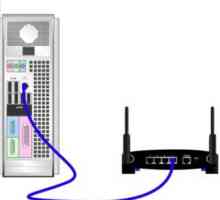 Как узнать IP-адрес своего компьютера: набор рекомендаций
Как узнать IP-адрес своего компьютера: набор рекомендаций Настройка Squid для начинающих. Как настроить на Squid прокси-сервер
Настройка Squid для начинающих. Как настроить на Squid прокси-сервер Что такое приложение? Приложение в `ВКонтакте`. Приложения для iPhone
Что такое приложение? Приложение в `ВКонтакте`. Приложения для iPhone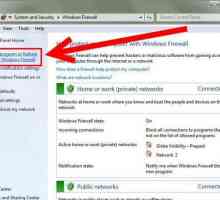 Как запретить доступ в Интернет игре с помощью дополнительного ПО?
Как запретить доступ в Интернет игре с помощью дополнительного ПО? Taskmgr.exe: что это за процесс? Основные функции диспетчера задач Windows
Taskmgr.exe: что это за процесс? Основные функции диспетчера задач Windows Лучший клавиатурный шпион. Клавиатурный шпион для `Андроид`
Лучший клавиатурный шпион. Клавиатурный шпион для `Андроид` `Турбокнопка` (МТС): описание и подключение услуги
`Турбокнопка` (МТС): описание и подключение услуги Не удалось инициализировать сетевой адаптер Tunngle: что делать?
Не удалось инициализировать сетевой адаптер Tunngle: что делать? AVZ - что это? AVZ - антивирусная утилита
AVZ - что это? AVZ - антивирусная утилита Сетевой анализатор трафика сниффер. Что такое сниффер: описание
Сетевой анализатор трафика сниффер. Что такое сниффер: описание Как узнать UDID iPhone: 4 действенных способа
Как узнать UDID iPhone: 4 действенных способа Как удалить программу из реестра?
Как удалить программу из реестра?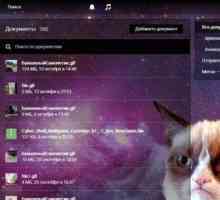 Как удалить Get-Styles: варианты действий
Как удалить Get-Styles: варианты действий `Алиса` (`Яндекс`): отзывы, описание, использование
`Алиса` (`Яндекс`): отзывы, описание, использование Технология клиент-сервер
Технология клиент-сервер Как настроить интернет на телефоне? Проще простого
Как настроить интернет на телефоне? Проще простого Как происходит установка программ на Андроид?
Как происходит установка программ на Андроид? Какой кабель для интернета лучше
Какой кабель для интернета лучше
 Как IP-адрес скрыть от администрации сайта
Как IP-адрес скрыть от администрации сайта Брандмауэр - что это? Стандартный защитник ПК
Брандмауэр - что это? Стандартный защитник ПК Как узнать IP-адрес своего компьютера: набор рекомендаций
Как узнать IP-адрес своего компьютера: набор рекомендаций Настройка Squid для начинающих. Как настроить на Squid прокси-сервер
Настройка Squid для начинающих. Как настроить на Squid прокси-сервер Что такое приложение? Приложение в `ВКонтакте`. Приложения для iPhone
Что такое приложение? Приложение в `ВКонтакте`. Приложения для iPhone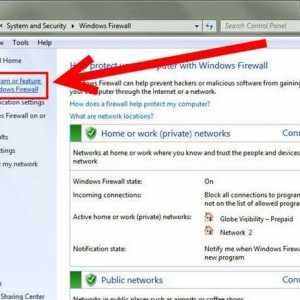 Как запретить доступ в Интернет игре с помощью дополнительного ПО?
Как запретить доступ в Интернет игре с помощью дополнительного ПО?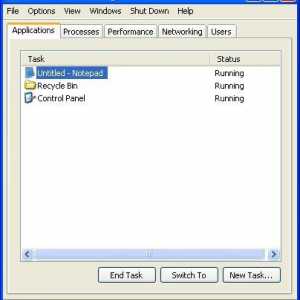 Taskmgr.exe: что это за процесс? Основные функции диспетчера задач Windows
Taskmgr.exe: что это за процесс? Основные функции диспетчера задач Windows Лучший клавиатурный шпион. Клавиатурный шпион для `Андроид`
Лучший клавиатурный шпион. Клавиатурный шпион для `Андроид` `Турбокнопка` (МТС): описание и подключение услуги
`Турбокнопка` (МТС): описание и подключение услуги Не удалось инициализировать сетевой адаптер Tunngle: что делать?
Не удалось инициализировать сетевой адаптер Tunngle: что делать?